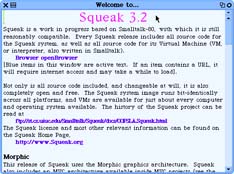
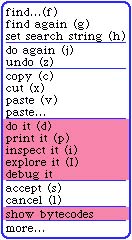
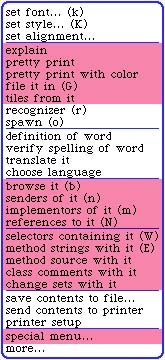
Workspace allInstances collect: [ :inst | inst contents ]を inspect-it することで大抵、救うことができるはずです。--sumim - 2002-11-22, 13:24:17
textToAccept _ textMorph asText copy.の、copy を追加しただけです(^_^;)。acceptにおける退避場所となるオブジェクトにエディタオブジェクトが編集中のテキスト(やはりオブジェクト…(笑))を知らせるときに、コピーを作らずに実際に編集しているテキストそのものを知らせてしまっていたのですね。したがって、いったん accept すると、退避場所が束縛しているのは編集中のテキストそのもの(つまり、常に最新の状態)になってしまい cancel しても、なにも起こらない…という状況でした。--sumim - 2002-11-22, 15:27:38
textToAccept _ textMorph asTextのままだったとして,acceptした後に,どっかでtextToAcceptの内容を変化させるとWorkspaceの中も変わるって事なのでしょうか?--人狼 - 2002-11-22, 15:54:26
model perform: setTextSelector with: textToAcceptがやっています。まだなにも説明していないのでちんぷんかんぷんかも知れませんが、じきに詳しくやりたいと思います。--sumim - 2002-11-22, 17:02:37
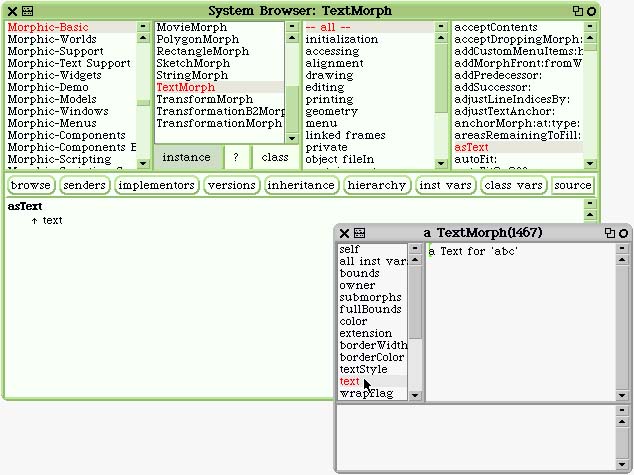
[true] whileTrueといったたぐいの無限ループを表わすメッセージ式を不用意に評価してしまったときになど(普通しないって>われ(^_^;))制御が戻ってこなくなったら、cmd-. を押します。ノーティファイアと呼ばれるピンクのウインドウが現れますが、これについては追々ということで。ちなむと、こいつはエラーメッセージ以上の情報を含んでおり、これと、ここから呼び出すことのでできるデバッガを使いこなせるかどうかというのはひとつの指標となります>何の?(笑)。--sumim
cmd-e, 直前に選択した文字列を、現在の選択文字列と交換する。(Exchange) cmd-D, 直前に選択した文字列に、現在の選択文字列を置き換える。(Duplicate) cmd-C, クリップボードバッファにあるテキストと編集中のテキストをパラグラフ単位で比較する。(Compare) cmd-H, home キーと同じ。(Home) cmd-M, 今、タイプした文字列を選択(iMmediate)。 cmd-L, 選択範囲に含まれるパラグラフの一斉字下げ。(Left) cmd-R, 選択範囲に含まれるパラグラフの字下げの一斉一段取り消し。(Right) cmd-S, 検索文字列に該当する最後の文字列を選択。該当するものがなければキャレットは不動。(Scan) cmd-U, 編集中の文字列の LF を CR に置き換える。(convert Unix text to squeak one) cmd-V, イニシャルと日時を挿入する。 cmd-X, 選択文字列をすべて小文字に。 cmd-Y, 選択文字列をすべて大文字に。 cmd-Z, 選択文字列の単語の最初の文字だけを大文字に。 cmd-y, キャレットの前後の文字を入れ替える cmd-w / shift-delete, 単語削除。(delete Word) キャレットが表示されていないときに限り、cmd-w でウインドウを閉じる。 cmd-1, 小さいサイズ cmd-2, 普通のサイズ cmd-3, やや大きなサイズ cmd-4, 大きなサイズ cmd-5, 非常に大きなサイズ(ただし以上のいくつかはフォントによってはサポートされない) cmd-6, 色指定、その他。その他の部分は後に。 cmd-7, ボールド cmd-8, イタリック cmd- -, アンダーライン cmd-=, 取消線 cmd-9 / shift-cmd- -, 字間を狭く cmd-shift- +, 字間を広く cmd-0, cmd-6〜= での設定をキャンセル。 cmd-", 選択文字列を " でくくる。 cmd-', 選択文字列を ' でくくる。 cmd-retrun, 現在の行の字下げを保ったまま改行。まあ、ちょっと遊んでくださいまし。お気づきとは思いますが、command-key help もただの Workspace ですのでその場で試せます。ちなみに、command-key help は動的に作られるものなので、めちゃくちゃにしても大丈夫です。--sumim - 2002-11-22, 20:48:50
del, 直後の文字を削除。 shift-delete, 直前の単語を削除。 shift-del, 直後の単語を削除。こんなのも。--sumim - 2002-11-22, 20:56:29
このページを編集 (47529 bytes)
| 以下の 1 ページから参照されています。 |
This page has been visited 4281 times.